Excel se používá k uspořádání dat ve formátu tabulky, ale někdy nejsou data uspořádána dokonale, i když jsou v tabulkách přítomna. Někdy můžete chtít do buňky přidat další text; dělat to ručně není nejlepší volba. Pomocí jednoduchých způsobů, jak přidat text na začátek a konec buňky v aplikaci Excel, můžete dosáhnout stejného za mnohem méně času a úsilí.
Část 1. Jak přidat text na začátek buňky v aplikaci Excel?
Pokud chcete přidat jakýkoli text do buňky před začátkem jejího původního obsahu, použijte jiný sloupec, ve kterém se tato data a text zobrazí společně. Poté můžete vložit sloupec s novými daty místo původního sloupce a vaše práce bude hotová. K tomu existují 2 velmi snadné metody. Excel má funkci, kterou můžete použít, ale použití nástroje třetí strany může být ještě jednodušší.
1. Oficiální metodou
Řekněme, že jste obdrželi soubor aplikace Excel se sloupci dat, které vyžadují určitý text, než začne obsah sloupce. Nejjednodušší způsob, jak toho dosáhnout, je použít funkci CONCAT. Jedná se o funkci speciálně navrženou tak, aby určitým způsobem kombinovala dvě hodnoty a zobrazovala je v jedné buňce.
I když je navržen tak, aby spojil hodnoty dvou buněk, můžeme kombinovat hodnotu buňky s konkrétním textem před ní. Tato metoda je však vhodná při přidávání stejného textu na začátek každé buňky. Protože budeme používat funkci, bude použití této metody extrémně snadné pomocí následujících kroků:
- Vyberte jiný sloupec, než který obsahuje původní informace. Ve stejném řádku vyberte jiný sloupec a použijte vzorec "=CONCAT("Dr. ",A1)". Klikněte na kteroukoli jinou buňku a uvidíte aktualizaci její hodnoty.
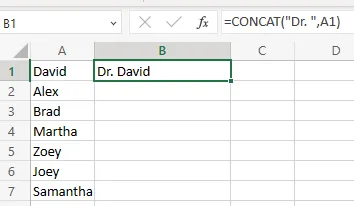
- Stejný text můžete přidat na začátek každé buňky ve sloupci poklepáním na úchyt výplně aplikace Excel. Případně můžete použít metodu podržení a přetažení pro konkrétní buňky.
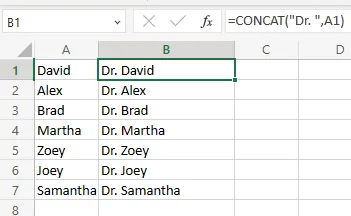
2. Prostřednictvím nástroje třetí strany
Předchozí metoda, kdy jste museli použít vzorec, se vám může zdát trochu komplikovaná. Ještě lepším řešením pro vás je tedy použít nástroj třetí strany. V tomto případě je nástroj, který budeme používat Kutools. Má nástroj pro přidávání textu pro Excel, který si můžete stáhnout do svého PC a snadno přidat libovolná data na začátek jakékoli buňky.
Proces spuštění se může zdát trochu komplikovaný, když si jej stáhnete, Excel jej rozpozná a poté můžete postupovat podle následujících kroků:
- Ujistěte se, že jste si stáhli Kutools do vašeho počítače. Otevřete dokument aplikace Excel, do kterého chcete přidat text. Vyberte požadovaný sloupec a vyhledejte kartu Kutools v nabídce horního pásu karet. Klikněte na něj a kliknutím na Text otevřete rozevírací nabídku. Tam uvidíte několik možností, ale v tomto případě vybereme Přidat text.
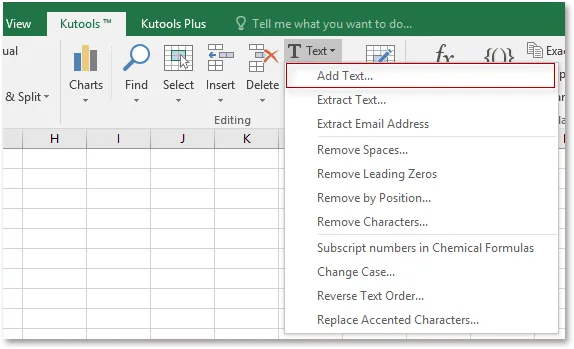
- Zadejte text do daného pole a vyberte před prvním znakem ve volbě pozice. Výsledky si můžete ověřit také v okně na pravé straně. Dokončete proces kliknutím na Použít nebo OK a hodnoty se zobrazí okamžitě.
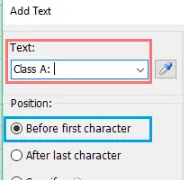
Přečtěte si také: 20 nejlepších šablon Excel pro sledování úkolů ke stažení zdarma
Část 2. Jak přidat text na konec buňky v aplikaci Excel?
Řekněme, že máte známkový arch studentů se získanými známkami za každý text a celkovým procentem dosažených výsledků, ale ve sloupci s procenty není znaménko %. Můžete to přidat ručně, ale v závislosti na počtu řádků to může trvat velmi dlouho. To je místo, kde vám níže popsané metody pomohou udělat totéž pomocí pouhých několika kliknutí.
1. Oficiální metodou
Pokud hledáte oficiální metodu pro zadání libovolného textu za obsahem, který se původně vyskytuje v buňce, pak bude vaší nejlepší volbou opětovné použití funkce COCAT. Je to nejjednodušší metoda, která je ve výchozím nastavení dostupná v aplikaci Excel. Nejlepší na tom je, že jeho použití je velmi snadné. Kromě správného vložení vzorce se nemusíte pouštět do žádných složitostí; okamžitě udělá práci za vás.
Pokud tedy chcete použít tento vzorec, postupujte podle níže uvedených kroků.
- Přejděte na první řádek dat v libovolném prázdném sloupci a zadejte funkci "=CONCAT("E3," %")." Jedná se o vzorec aplikace Excel, který spojí dvě hodnoty, které zadáte. Pokud tedy chcete nějaké mezery nebo jiné znaky, nechte je správně. Například jsme nechali mezeru před znakem procenta.
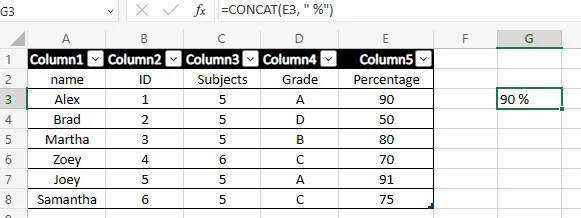
- Chcete-li získat znak procenta za hodnotou každé buňky, můžete výplň podržet a přetáhnout ji, dokud nepokryjete řádky, ve kterých chcete tento vzorec duplikovat. Nyní budete mít za každou hodnotou sloupce znaménko %. V případě potřeby můžete také nahradit původní hodnoty tímto novým obsahem.
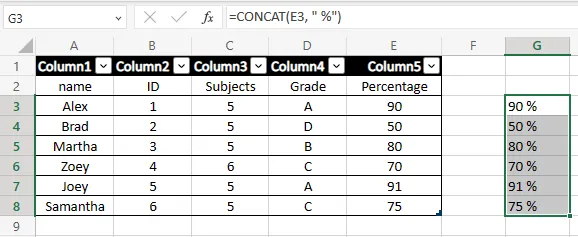
2. Prostřednictvím nástroje třetí strany
Použití oficiální metody se může zdát obtížné, pokud jste nikdy předtím nepoužili možnost funkce a vzorce v aplikaci Excel. To je místo, kde vám nástroj třetí strany věci extrémně usnadní. Namísto psaní vzorce tento nástroj pro přidávání textu Kutools poskytne zážitek z GUI. Pokud tedy chcete snadno přidat text, nainstalujte si nástroj a poté můžete použít následující kroky:
- Nejprve si prosím stáhněte Kutools na vašem počítači, poté vyberte sloupec v Excelu, kde potřebujete přidat text za původní obsah buňky. Po výběru musíte najít kartu Kutools v nabídce pásu karet nahoře. Kliknutím na něj se zobrazí několik možností, odkud potřebujete najít Rozbalovací nabídka Text. Otevřete jej a pokračujte výběrem možnosti Přidat text.
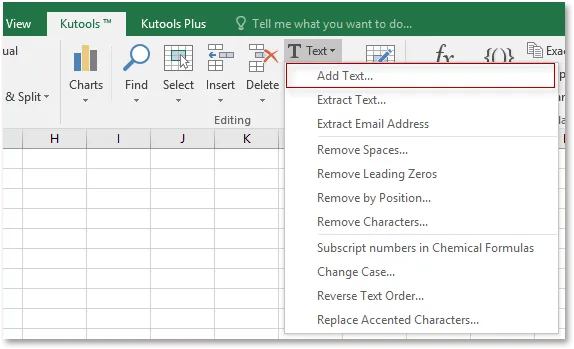
- Zadejte požadovaný text do textového pole a ve volbě pozice vyberte za posledním znakem. Musíte být opatrní při přidávání mezery před text, který píšete, protože znaky se mohou spojit; jinak zničí obsah. Pokud je náhled obsahu správný, klikněte na tlačítko OK a hodnoty se okamžitě aktualizují.
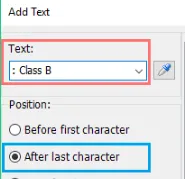
Část 3. Bonusový tip: Jak přidat text do Excelu po převodu Excelu do PDF?
Řekněme, že musíte připravit tabulku aplikace Excel a exportovat ji do formátu PDF. Udělali jste to a poté jste zjistili, že vám unikla malá část informací poté, co jste začlenili všechny informace z Excelu a dalších zdrojů do formátu PDF. Pokud budete muset aktualizovat soubor Excel a dělat všechnu tu práci znovu, bude to neefektivní a časově náročné.
Nejúčinnějším řešením, které můžete vyzkoušet, je tedy použití editoru PDF a UPDF je tou nejlepší volbou. Jedná se o nástroj pro prohlížení a úpravy PDF, který dokáže upravovat libovolná data v dokumentu PDF. Stáhněte si UPDF a prozkoumejte tuto funkci. S UPDF získáte všechny typy funkcí pro úpravu PDF, včetně následujících:
Windows • macOS • iOS • Android 100% bezpečné
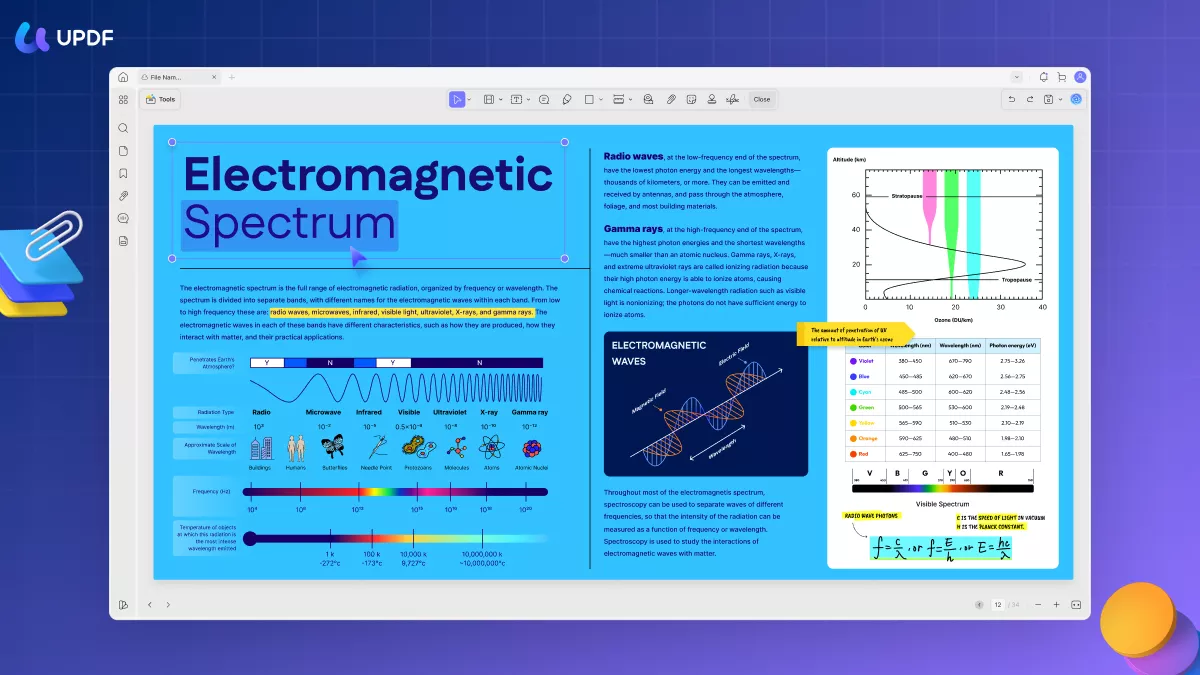
- Úprava textů/obrázků
- Přidání anotací do PDF
- Úpravy tužkou
- OCR
- Organizace PDF
- Přidejte záhlaví a zápatí do PDF atd.
- Vytvoření PDF z formátu Excel
Nejlepší na UPDF je, že jeho použití je extrémně snadné. Pokud tedy chcete přidat jakýkoli text v Excelu po jeho převodu do dokumentu PDF, můžete to udělat takto:
- Stáhněte si UPDF kliknutím na tlačítko "Stažení zdarma" níže. Otevřete UPDF poklepáním na ikonu UPDF. Nyní musíte otevřít dokument PDF, který obsahuje data aplikace Excel. To lze provést přetažením tohoto souboru v UPDF nebo pomocí funkce otevřít soubor k procházení počítače.
Windows • macOS • iOS • Android 100% bezpečné
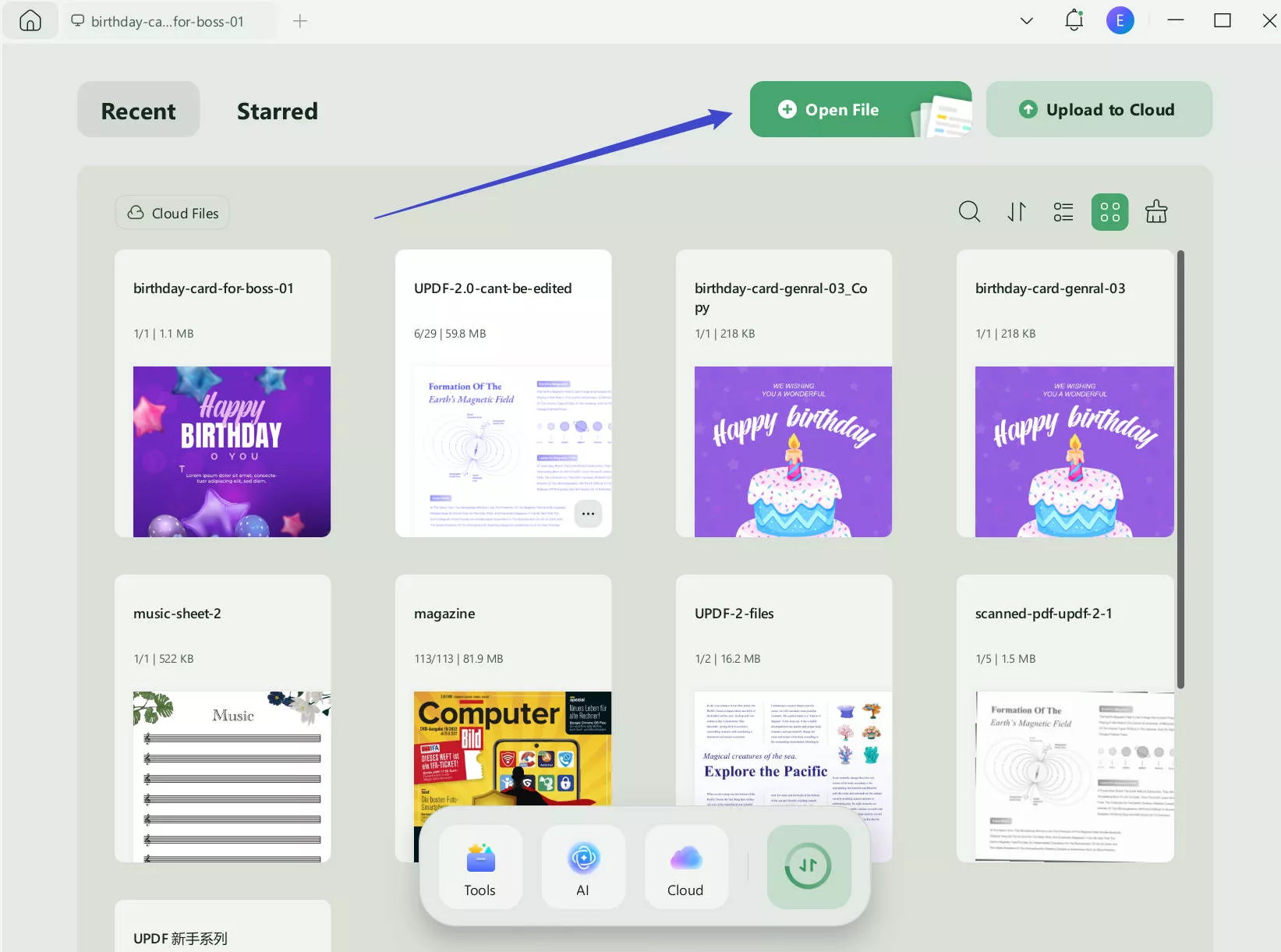
- Když se dokument otevře, klikněte na "Nástroje" a vyberte "Upravit" a poté v horní nabídce klikněte na ikonu "T". Nyní můžete dvakrát kliknout na libovolný text a objeví se kurzor pro úpravu textu. Uspořádejte jej na správné místo a upravte libovolný text. V tomto příkladu jsme přidali znak procenta.
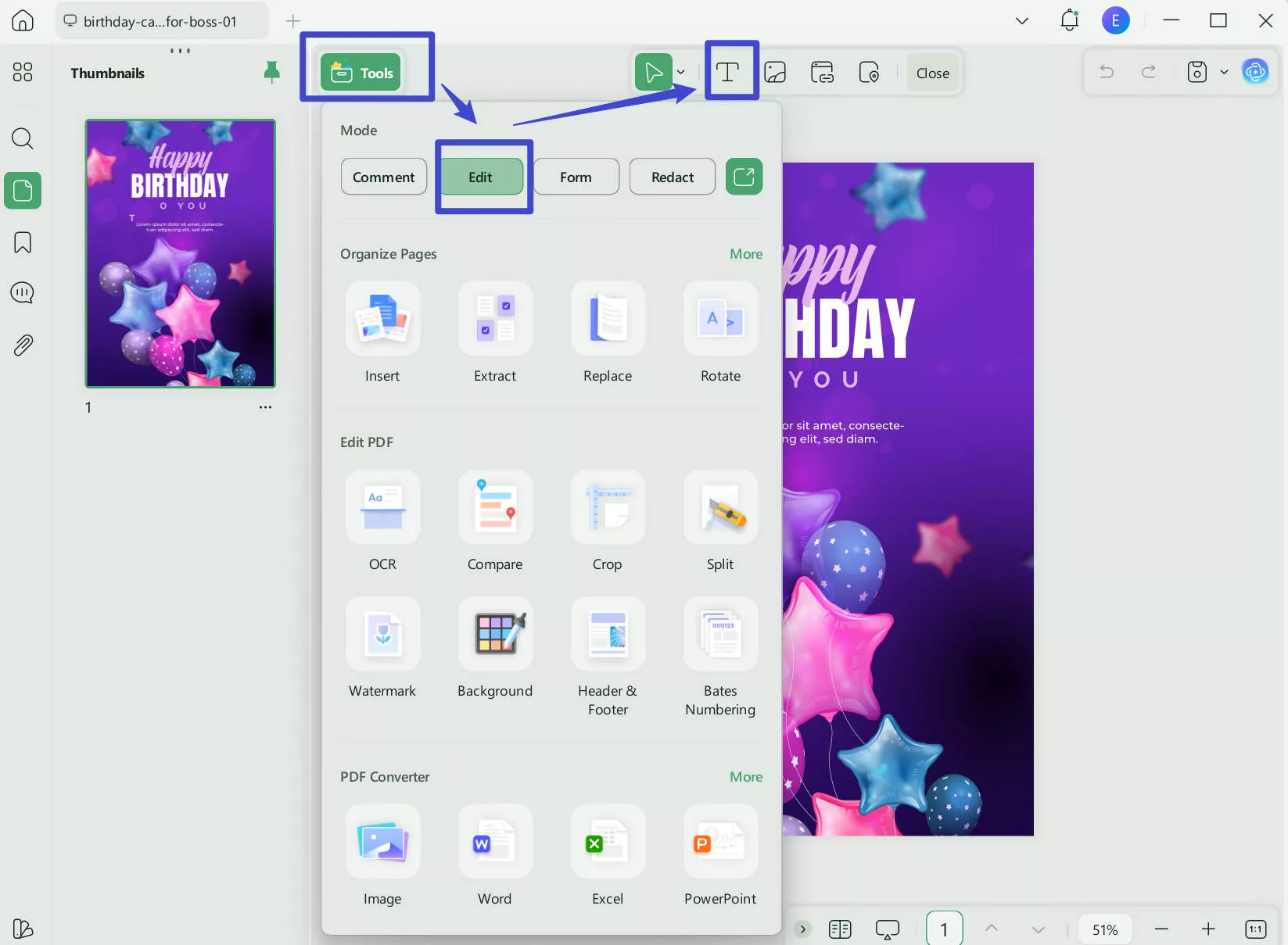
Po dokončení všech úprav nebo přidání můžete stisknout klávesy Ctrl + S a do existujícího souboru PDF se uloží všechny provedené změny.
Závěrečná slova
Někdy dostáváme data v excelových tabulkách, která neobsahují všechny informace, které potřebujeme prezentovat. Například nemocniční software obsahující seznam lékařů nesmí před každým jménem uvádět doktora. Když však tato data prezentujete před někým jiným, možná budete muset přidat Dr, abyste usnadnili porozumění. Dělat to ručně není snadné ani efektivní, takže jsme sdíleli nejjednodušší způsoby, jak přidat text na začátek a konec buněk v aplikaci Excel.
Použitím těchto metod se pro vás proces stane téměř snadným. Pokud však obdržíte data tabulky ve formátu PDF, tyto metody nebudou fungovat. To je místo, kde bude UPDF nejlepším nástrojem k použití. Místo toho, abyste se vraceli do Excelu, můžete snadno přidat text do souborů PDF pomocí UPDF. Připojte se k naší rodině UPDF! Stáhněte si aplikaci ještě dnes a upgradujte na UPDF Pro.
Windows • macOS • iOS • Android 100% bezpečné
 UPDF
UPDF
 UPDF pro Windows
UPDF pro Windows UPDF pro Mac
UPDF pro Mac UPDF pro iOS
UPDF pro iOS UPDF pro Android
UPDF pro Android UPDF AI Online
UPDF AI Online UPDF Sign
UPDF Sign Upravit PDF
Upravit PDF Anotovat PDF
Anotovat PDF Vytvořit PDF
Vytvořit PDF PDF formuláře
PDF formuláře Upravit odkazy
Upravit odkazy Konvertovat PDF
Konvertovat PDF OCR
OCR PDF do Wordu
PDF do Wordu PDF do obrázku
PDF do obrázku PDF do Excelu
PDF do Excelu Organizovat PDF
Organizovat PDF Sloučit PDF
Sloučit PDF Rozdělit PDF
Rozdělit PDF Oříznout PDF
Oříznout PDF Otočit PDF
Otočit PDF Chránit PDF
Chránit PDF Podepsat PDF
Podepsat PDF Redigovat PDF
Redigovat PDF Sanitizovat PDF
Sanitizovat PDF Odstranit zabezpečení
Odstranit zabezpečení Číst PDF
Číst PDF UPDF Cloud
UPDF Cloud Komprimovat PDF
Komprimovat PDF Tisknout PDF
Tisknout PDF Dávkové zpracování
Dávkové zpracování O UPDF AI
O UPDF AI Řešení UPDF AI
Řešení UPDF AI AI Uživatelská příručka
AI Uživatelská příručka Často kladené otázky o UPDF AI
Často kladené otázky o UPDF AI Shrnutí PDF
Shrnutí PDF Překlad PDF
Překlad PDF Chat s PDF
Chat s PDF Chat s AI
Chat s AI Chat s obrázkem
Chat s obrázkem PDF na myšlenkovou mapu
PDF na myšlenkovou mapu Vysvětlení PDF
Vysvětlení PDF Akademický výzkum
Akademický výzkum Vyhledávání článků
Vyhledávání článků AI Korektor
AI Korektor AI Spisovatel
AI Spisovatel AI Pomocník s úkoly
AI Pomocník s úkoly Generátor kvízů s AI
Generátor kvízů s AI AI Řešitel matematiky
AI Řešitel matematiky PDF na Word
PDF na Word PDF na Excel
PDF na Excel PDF na PowerPoint
PDF na PowerPoint Uživatelská příručka
Uživatelská příručka UPDF Triky
UPDF Triky FAQs
FAQs Recenze UPDF
Recenze UPDF Středisko stahování
Středisko stahování Blog
Blog Tiskové centrum
Tiskové centrum Technické specifikace
Technické specifikace Aktualizace
Aktualizace UPDF vs. Adobe Acrobat
UPDF vs. Adobe Acrobat UPDF vs. Foxit
UPDF vs. Foxit UPDF vs. PDF Expert
UPDF vs. PDF Expert



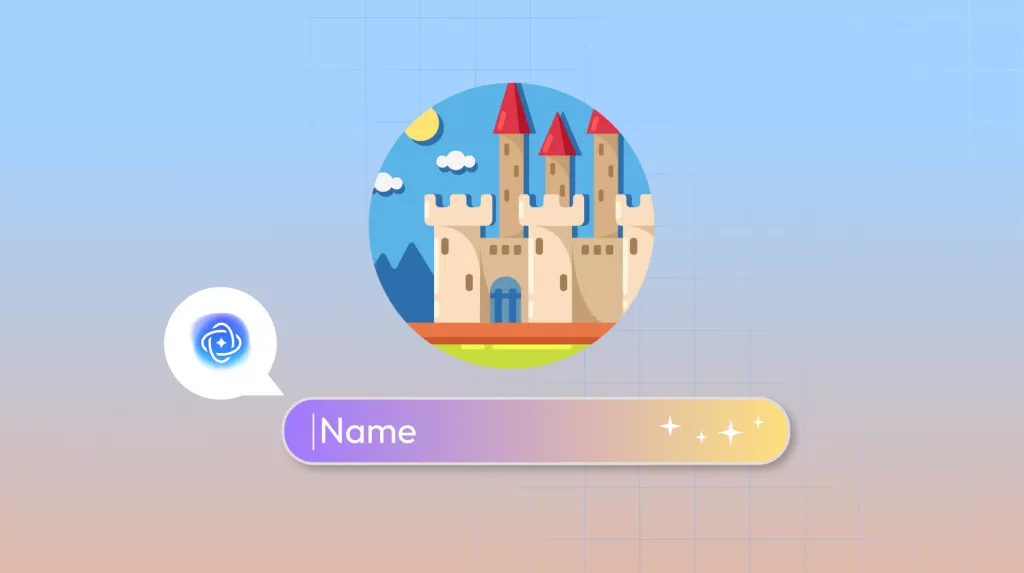

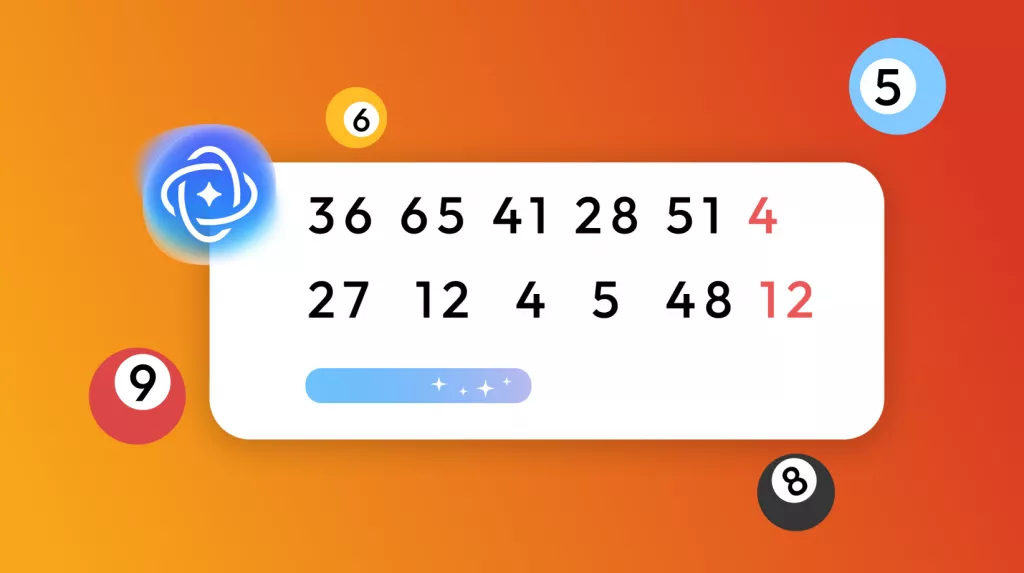
 Lizzy Lozano
Lizzy Lozano